Un Fichier IA ou Fichier d’illustration Adobe Illustrator est un format de fichier graphique vectoriel développé par Adobe Systems. Il est principalement utilisé dans le programme Adobe Illustrator pour la création de différents types de graphiques. Les professionnels l’utilisent dans le domaine de la presse écrite pour créer des logos, des bannières, etc. Maintenant, si vous cherchez une solution pour éditer des fichiers AI dans Windows 11/10, cet article vous aidera. Dans cet article, nous allons discuter de différentes méthodes pour modifier et améliorer un fichier image AI sur votre PC.
Comment ouvrir un fichier AI sur mon PC ?
Pour ouvrir et afficher un fichier AI sur votre PC Windows, vous pouvez utiliser l’un des outils et logiciels mentionnés ci-dessous. GIMP et Inkscape sont de bonnes options pour afficher les fichiers AI. Vous pouvez également utiliser un outil en ligne gratuit dédié qui vous permet d’ouvrir un fichier AI dans un navigateur Web, comme Visionneuse IA.
Quels programmes peuvent éditer des fichiers AI ?
Des logiciels commerciaux et propriétaires comme Adobe Illustrator, Adobe Photoshop et CorelDRAW vous permettent de visualiser et de modifier des fichiers AI. Cependant, pour éditer des fichiers AI gratuitement, il n’y a pas beaucoup d’options. Pour vous aider, nous allons mentionner deux logiciels gratuits qui vous permettent d’importer, de visualiser et d’éditer des images AI. Ces logiciels sont GIMP et Inkscape qui sont des logiciels de conception de graphiques vectoriels gratuits et open-source. Ces deux programmes peuvent éditer des fichiers AI. Pour connaître la procédure détaillée, consultez le guide ci-dessous.
Notez qu’aucun des logiciels ou outils en ligne mentionnés ne vous permet d’exporter l’image AI modifiée dans son format natif. Vous devrez exporter des fichiers AI modifiés dans des formats tels que PSD, SVG, EPS, PS, EMF, PNG, JPG, etc.
Comment modifier les fichiers AI dans Windows 11 ?
Voici les deux principales méthodes pour modifier les fichiers AI dans Windows 11 et Windows 10 :
- Utilisez Inkscape pour éditer des graphiques AI.
- Essayez GIMP pour éditer des fichiers AI.
- Modifiez les fichiers AI à l’aide d’un outil en ligne gratuit comme Photopea.
Laissez-nous élaborer sur les méthodes ci-dessus en détail!
1]Utilisez Inkscape pour éditer des graphiques AI

Vous pouvez utiliser des logiciels comme Adobe Photoshop, Adobe Illustrator ou CorelDRAW pour modifier ou créer des graphiques au format AI. Cependant, si vous voulez un logiciel gratuit qui vous permette d’éditer des graphiques AI, il n’y a pratiquement aucun logiciel qui vous permette d’éditer gratuitement des fichiers AI. Ici, nous allons partager un logiciel gratuit et open-source appelé Inkscape qui vous permet d’importer et d’éditer une image AI.
Inkscape est un éditeur de graphiques vectoriels populaire pour Windows et d’autres plates-formes. Il vous permet de modifier un fichier Adobe Illustrator Artwork. Vous ouvrez simplement une image AI, puis vous la modifiez à l’aide de divers outils disponibles dans ce logiciel. Cependant, après avoir modifié les fichiers AI, vous devrez les enregistrer dans un autre format d’image car il ne prend pas en charge AI comme format de sortie. Bien que vous disposiez d’un certain nombre de formats de sortie pour les fichiers AI modifiés enregistrés, tels que SVG, EMF, WMF, PNG, HTML, PS, PDF, POV, DXF, etc. Voyons les étapes pour modifier les fichiers AI dans Paysage d’encre.
Comment éditer un fichier AI dans Inkscape :
Voici les principales étapes pour éditer un fichier AI dans Inkscape sous Windows 11 :
- Téléchargez et installez la dernière version d’Inkscape.
- Lancez le logiciel.
- Accédez à l’option Fichier > Importer pour parcourir et importer un fichier AI.
- Modifiez le graphique selon vos besoins.
- Exportez le fichier AI modifié à l’aide de la fonction Fichier > Enregistrer sous.
Tout d’abord, vous devez télécharger et installer la dernière version d’Inkscape sur votre PC Windows. Si vous utilisez déjà Inkscape, assurez-vous de l’avoir mis à jour avec la version la plus récente. Et puis, lancez simplement Inkscape pour démarrer son interface graphique principale.
Maintenant, vous pouvez ouvrir un fichier AI en utilisant l’option Fichier > Importer. Lors de l’importation du fichier, vous pouvez configurer des options telles que Poppler/ Cairo Import ou Internal Import, Embed Images, etc. Lorsque vous importez le graphique, il s’ouvrira dans sa section d’éditeur à partir de laquelle vous pourrez afficher et modifier le fichier AI.
Pour manipuler le graphique AI, vous pouvez utiliser une variété d’outils d’édition fournis dans Inkscape. Certains de ses outils incluent l’ajout de formes 2D, l’insertion de boîtes 3D, la création et la modification d’objets texte, la création et la modification de maillages, le dessin à main levée, la sculpture, le dessin de calligraphies ou de coups de pinceau, de dégradés, etc. En dehors de cela, divers objets, chemins et textes -des outils et des options connexes y sont également fournis. Vous pouvez également utiliser certains filtres à appliquer au graphique, tels que les biseaux, le flou, les bosses, la distorsion, les effets d’image, les ombres et les lueurs, etc.
Lorsque vous avez terminé de modifier un fichier AI, accédez à l’option Fichier> Enregistrer sous, puis exportez l’image modifiée dans l’un des formats de sortie pris en charge.
Dans l’ensemble, c’est un bon logiciel gratuit qui vous permet d’éditer et d’améliorer un fichier graphique AI.
Lis: Modifiez des fichiers DWG à l’aide du logiciel gratuit DWG Editor pour Windows
2]Essayez GIMP pour éditer les fichiers AI

Vous pouvez également essayer GIMP pour éditer des fichiers AI sur Windows 11/10. C’est un célèbre logiciel d’édition de graphiques scalaires et vectoriels qui peut également importer et éditer un graphique AI. Après avoir modifié un fichier AI, vous pouvez l’exporter dans une variété de formats d’image tels que PNG, SVG, JPG, BMP, EPS, PDF, HTML, HEIC, GIF, etc. Laissez-nous découvrir comment modifier exactement les images AI dans GIMP .
Comment éditer un fichier AI dans GIMP
Suivez les étapes ci-dessous pour modifier facilement un fichier AI dans GIMP :
- Téléchargez et installez la version la plus récente de GIMP.
- Lancez GIMP.
- Importez-y un fichier AI.
- Modifiez l’image avec les outils disponibles.
- Enregistrez l’image dans un format pris en charge.
Tout d’abord, téléchargez et installez la dernière version de GIMP, puis lancez l’application. Maintenant, allez dans l’option Fichier> Ouvrir et parcourez et sélectionnez le fichier AI que vous souhaitez modifier.
Vous pouvez désormais modifier l’image de l’illustration AI à l’aide d’outils tels que recadrer, redimensionner, faire pivoter, retourner, pinceau, pot de peinture, outil de clonage, outil de maculage, outil de tracés, outil de texte, dessin à main levée, outil de sélection des couleurs, outils de calque, etc. Il vous permet d’appliquer plusieurs filtres à une image AI, notamment le flou, l’amélioration, la distorsion, la lumière et l’ombre, l’artistique, le décor, etc. En l’utilisant, vous pouvez décrire du texte, ajouter de l’ombre au texte ou aux images, créer des images circulaires arrondies, ajouter du texte à effet Neon Glow et bien plus encore.
Lorsque vous avez terminé de modifier une image AI, vous pouvez l’enregistrer dans un format pris en charge à l’aide de la Fichier > Exporter sous option.
C’est ainsi que vous pouvez facilement éditer gratuitement un fichier image AI dans GIMP sur un PC Windows.
Lis: Comment afficher et modifier un fichier CDR dans Windows.
3]Modifiez les fichiers AI à l’aide d’un outil en ligne gratuit comme Photopea

Une autre façon de modifier des fichiers AI consiste à utiliser un outil en ligne gratuit. Il existe des sites Web en ligne gratuits qui vous permettent de modifier les graphiques AI dans un navigateur Web. Ici, nous allons utiliser cet outil de retouche photo en ligne populaire appelé Photopea pour éditer des fichiers AI en ligne.
Photopea est un excellent éditeur de photos en ligne qui vous permet de modifier Photoshop et Gimp ainsi que des fichiers image Adobe Illustrator. Il offre de nombreux bons outils d’édition pour modifier vos images AI. Certains de ses outils de peinture incluent divers outils de sélection, un outil de recadrage, un outil de baguette magique, un outil de correction ponctuelle, un outil de pinceau, un outil de texte, un outil de flou, un outil de stylo, etc. Il propose également un menu de calque dédié pour ajouter, supprimer et gérer les calques dans vos graphiques.
Vous pouvez trouver diverses fonctions de réglage de l’image, notamment Inverser, Postériser, Seuil, Exposition, Teinte/saturation, Noir et blanc, etc. De plus, vous disposez également de nombreux filtres et outils de transformation d’image.
Comment éditer des fichiers AI en ligne avec Photopea
Voici les étapes pour éditer votre image AI en ligne avec Photopea :
- Tout d’abord, ouvrez un site Web Photopea dans votre navigateur Web.
- Maintenant, cliquez sur l’option Ouvrir à partir de l’ordinateur pour importer un fichier AI que vous souhaitez modifier.
- Ensuite, utilisez l’outil disponible pour modifier le graphique AI importé.
- Enfin, vous pouvez enregistrer l’image AI modifiée dans l’un des formats pris en charge tels que PSD, PNG, JPG, SVG, GIF, PDF, DXF, TGA, DDS, WEBP, EMF, etc.
- Si vous souhaitez publier l’image AI en ligne, vous pouvez télécharger l’image sur Imgur au format PNG, JPG ou PSD. Pour ce faire, accédez à l’option Fichier> Publier en ligne.
Voir: Comment afficher et modifier un fichier EPS sous Windows ?
Comment modifier le texte d’un fichier AI ?
Pour modifier du texte ou insérer du texte dans un fichier AI, vous pouvez utiliser l’outil de texte ou de texte dédié. Tous ces outils mentionnés vous offrent une fonctionnalité pour ajouter du texte dans un fichier AI. Sélectionnez simplement l’outil de texte, puis tapez le texte que vous souhaitez ajouter à l’image. Ces outils vous permettent de placer le texte à l’emplacement souhaité et vous pouvez sélectionner la police, la couleur et la taille du texte souhaitées.
C’est ça! J’espère que cela t’aides.
Maintenant lis: Comment créer, afficher et modifier un fichier GEDCOM sous Windows.



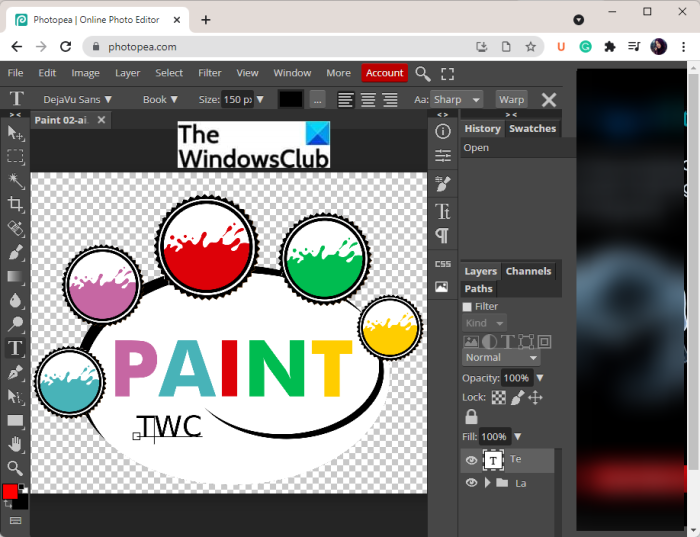
![[2023] 6 façons de copier / coller du texte brut sans formatage](https://media.techtribune.net/uploads/2021/03/5-Ways-to-Copy-Paste-Plain-Text-Without-Formatting-on-Your-Computer-shutterstock-website-238x178.jpg)






